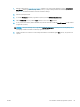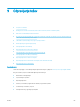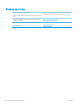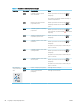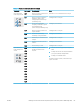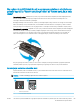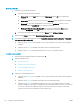HP Color LaserJet Pro MFP M178-M181 - User guide
Nadzorne plošče LED:
1. Odprite HP-jev vdelani spletni strežnik:
a. Odpiranje programa HP Printer Assistant.
● Windows 10: V meniju Start kliknite možnost Vsi programi, kliknite HP in nato izberite ime
tiskalnika.
● Windows 8.1: Kliknite puščico za dol v levem kotu začetnega zaslona in izberite ime tiskalnika.
● Windows 8: Z desno tipko miške kliknite prazno območje na začetnem zaslonu, v vrstici z
aplikacijami kliknite
Vse aplikacije in nato izberite ime tiskalnika.
● Windows 7, Windows Vista in Windows XP: Na namizju računalnika kliknite Start, izberite
možnost Vsi programi, kliknite HP, kliknite mapo tiskalnika in nato izberite ime tiskalnika.
b. V programu HP Printer Assistant izberite možnost Natisni in nato HP Device Toolbox.
2. Kliknite zavihek Sistem in nato izberite Nastavitve potrošnega materiala.
3. Na spustnem seznamu izberite med možnostma Nastavitev zelo nizke ravni (črna kartuša): ali Nastavitev
zelo nizke ravni (barvne kartuše):.
● Izberite možnost Nadaljuj, da vas tiskalnik opozori, da je raven kartuše zelo nizka, vendar nadaljuje s
tiskanjem.
● Izberite možnost Ustavi, da tiskalnik neha tiskati, dokler ne zamenjate kartuše.
● Izberite možnost Poziv, da tiskalnik neha tiskati in vas pozove, da zamenjate kartušo.
2-vrstične nadzorne plošče:
1. Na nadzorni plošči tiskalnika pritisnite gumb Nastavitev .
2. Odprite naslednje menije:
● Nastavitev sistema
● Nastavitve potrošnega materiala
● Črna kartuša ali Barvne kartuše
● Nastavitev zelo nizke ravni
3. Izberite eno od naslednjih možnosti:
● Izberite možnost Nadaljuj, da vas tiskalnik opozori, da je raven kartuše zelo nizka, vendar nadaljuje s
tiskanjem.
● Izberite možnost Ustavi, da tiskalnik neha tiskati, dokler ne zamenjate kartuše.
● Izberite možnost Poziv, da tiskalnik neha tiskati in vas pozove, da zamenjate kartušo. Poziv lahko
potrdite in nadaljujete s tiskanjem. Uporabnik lahko pri tem tiskalniku nastavi možnost "S pozivom me
opozori čez 100, 200, 300, 400 strani ali nikoli". Možnost je dodana za priročnejšo uporabo in ni
zagotovilo, da bodo te strani natisnjene z ustrezno kakovostjo.
90 Poglavje 9 Odpravljanje težav SLWW